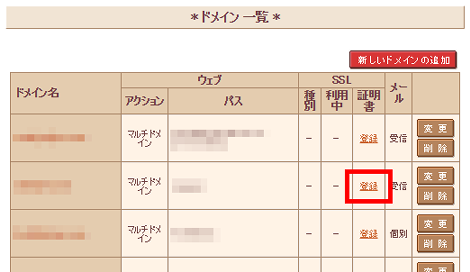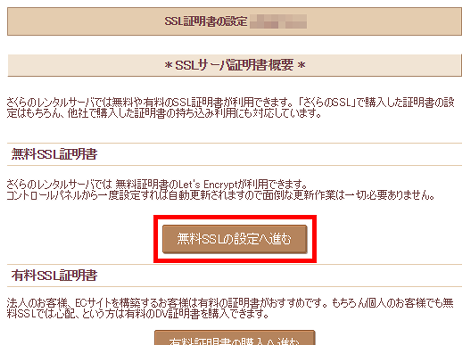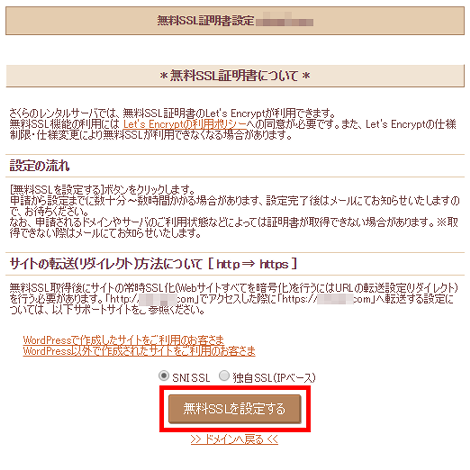さくらインターネットのサーバで無料SSLを設定する方法
さくらインターネットのサーバで無料SSLを設定する方法を紹介します。
1.はじめに
さくらインターネットでは無料SSLのLet's Encrypt(レッツエンクリプト)が提供されています。
無料SSLサーバー証明書 Let's Encrypt - さくらインターネット

「さくらのレンタルサーバ」のコントロールパネルから、ワンクリックとまではいきませんが、簡単に設定することができます。
ということで、さくらインターネットのサーバで無料SSLを設定する方法を紹介します。
2.無料SSLを設定する
サーバコントロールパネルにログインして、「ドメイン/SSL設定」をクリック。
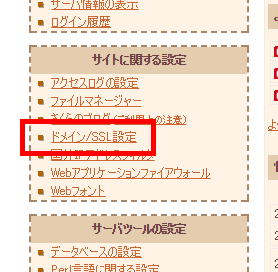
無料SSLを設定したいドメインの「証明書」をクリック。
「無料SSLの設定へ進む」をクリック。
「SNI SSL」を選択した状態で「無料SSLを設定する」をクリック。
これで設定完了です。
Posted by yujiro このページの先頭に戻る
- さくらインターネットのメーリングリストで警告が表示される・届かない場合の対処
- ロリポップにムームードメインで取得した独自ドメインを設定する方法
- SSHが使えないレンタルサーバにLinuxコマンドを入力する方法
- さくらインターネット+FFFTPでファイル転送に失敗する場合の対処
- さくらインターネットでディレクトリ一覧を非表示にする方法
- VALUE-DOMAINのドメインをさくらインターネットに移管する方法
- さくらインターネットのレンタルサーバ仮登録時のアクセス数制限について
- さくらインターネットのプラン変更+独自ドメインによるサーバ移転
- さくらのマネージドサーバ Core 2 Duo ブロガーレビュー
- ロリポップにcron機能追加
- XREA に Movable Type をインストールする(自動広告挿入対処まとめ)
トラックバックURL
コメントする
greeting